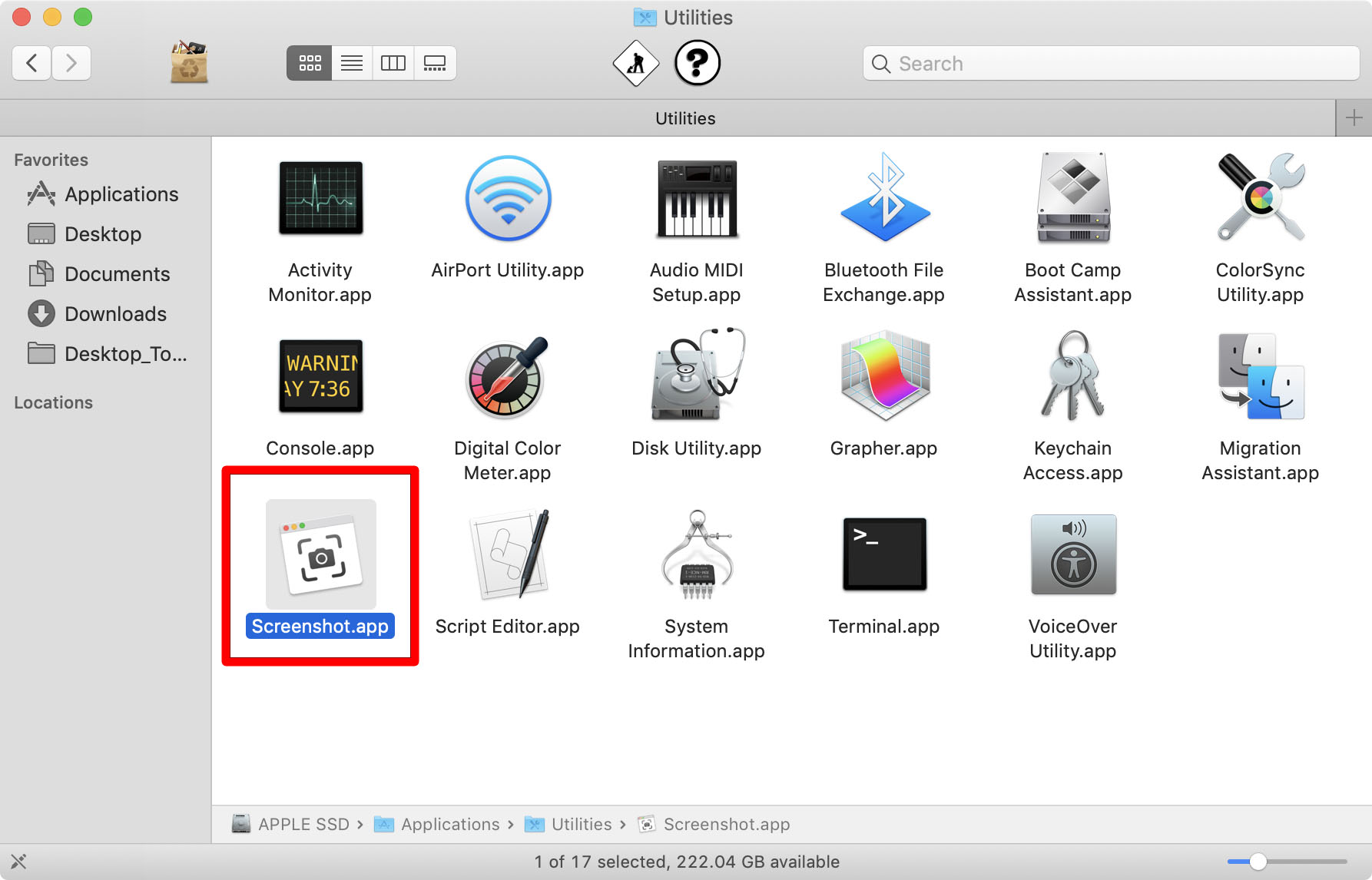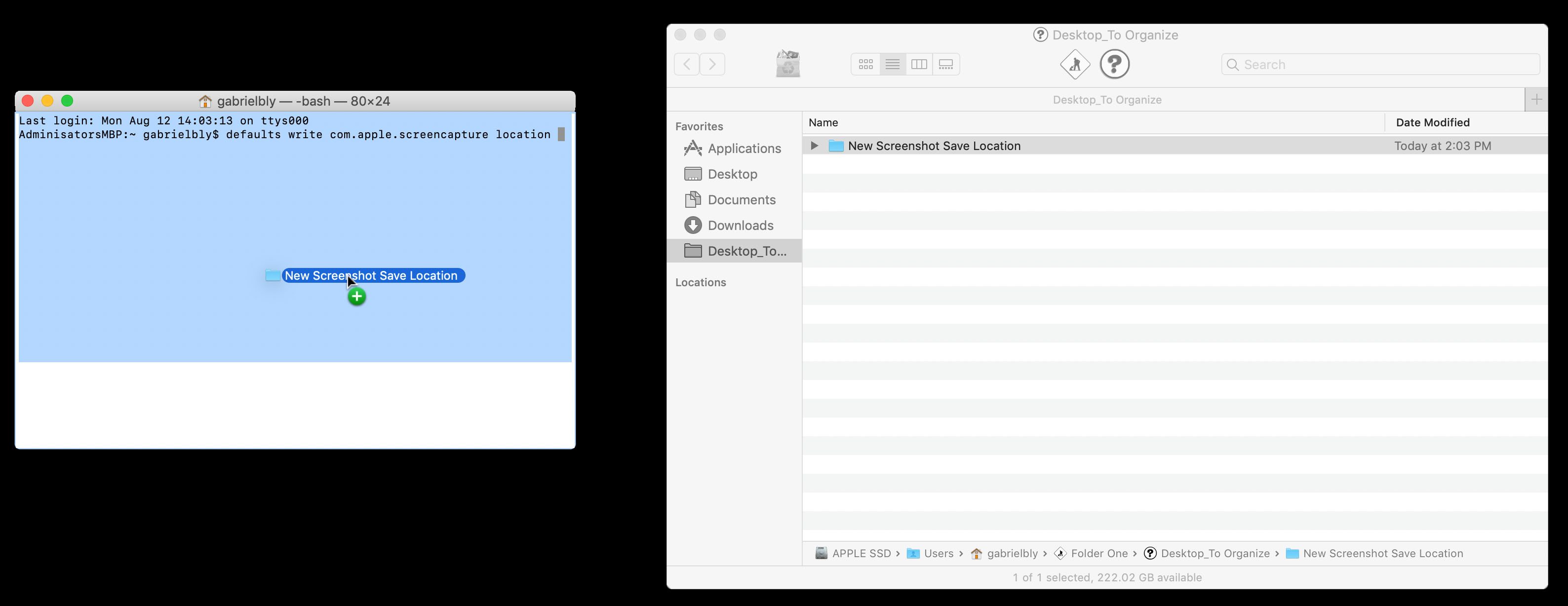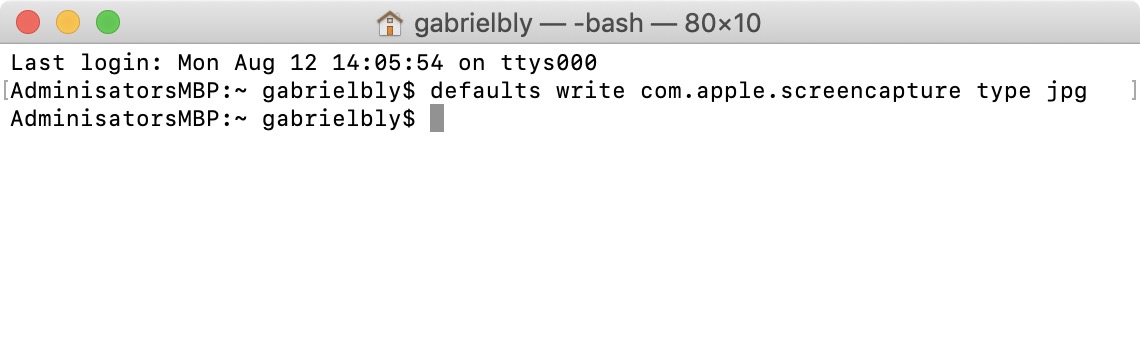በእርስዎ Mac ላይ ብዙ ቅጽበታዊ ገጽ እይታዎችን ካነሱ፣ የተዝረከረከ ዴስክቶፕን ሊያገኙ ይችላሉ። ይህ የሆነበት ምክንያት ማክስ ቅጽበታዊ ገጽ እይታዎችን በዴስክቶፕ ላይ በራስ-ሰር ስለሚያስቀምጥ ነው። እንዲሁም በብዛት ጥቅም ላይ ከዋለ የJPEG ቅርጸት ይልቅ እንደ PNG ፋይሎች ይቀመጣሉ። በእርስዎ Mac ላይ ቅጽበታዊ ገጽ እይታዎች የት እንደሚቀመጡ እና የሚቀመጡበትን ቅርጸት እንዴት እንደሚቀይሩ ማወቅ ከፈለጉ እነዚህን ደረጃዎች ይከተሉ።
ቅጽበታዊ ገጽ እይታዎች በ Mac ላይ የት ይሄዳሉ?
እንደ Command + Shift + 3 ያሉ የቁልፍ ሰሌዳ አቋራጮችን ሲጠቀሙ ቅጽበታዊ ገጽ እይታዎች ወዲያውኑ ወደ ዴስክቶፕዎ ይቀመጣሉ። እንዲሁም ተንሳፋፊውን ድንክዬ በቀኝ ጠቅ ማድረግ ይችላሉ ፣ ይህም ቅጽበታዊ ገጽ እይታውን ወደ ሰነዶችዎ ወይም ክሊፕቦርድዎ እንዲያስቀምጡ ያስችልዎታል።
ቅጽበታዊ ገጽ እይታዎች በ Mac ላይ የት እንደሚቀመጡ እንዴት እንደሚቀይሩ
በእርስዎ Mac ላይ ያለውን ነባሪ ቅጽበታዊ ገጽ እይታ ለማስቀመጥ ሁለት መንገዶች አሉ እንደ ኦፕሬቲንግ ሲስተም። ቀላሉ መንገድ በ macOS Mojave ውስጥ ባለው የቅጽበታዊ ገጽ እይታ መተግበሪያ በኩል ነው። ለማክ ኦኤስ ሃይ ሲየራ ወይም ለቀደሙት ስሪቶች ተርሚናልን መጠቀም አለቦት፣የእርስዎን ማክ ለመቆጣጠር የትዕዛዝ ጥቆማዎችን ለማስገባት መተግበሪያ ነው። ለእያንዳንዱ የስርዓተ ክወና ደረጃዎች እነኚሁና.
ቅጽበታዊ ገጽ እይታዎች በ macOS Mojave ወይም ከዚያ በኋላ የት እንደሚቀመጡ እንዴት እንደሚቀይሩ
- ወደ የመገልገያዎች አቃፊ ይሂዱ እና የቅጽበታዊ ገጽ እይታ መተግበሪያውን ይክፈቱ . Command + Shift + 5 ን በመጫን የስክሪንሾት መተግበሪያን መክፈት ይችላሉ።
- “አማራጮች” ን ጠቅ ያድርጉ በምናሌው የላይኛው ሳጥን ውስጥ “አማራጮች” ን ያሳያል ። አስቀምጥ ወደ ”፡
- ዴስክቶፕ - ይህ ቅጽበታዊ ገጽ እይታውን በሚከተለው የጊዜ ቅርጸት የሚያስቀምጥ ነባሪ መቼት ነው: [ቀን] ቅጽበታዊ ገጽ እይታ በ [ሰዓት] ውስጥ።
- ሰነዶች - ይህ ቅጽበታዊ ገጽ እይታውን በጊዜ እና በፋይል ስም ወደ ሰነዶች አቃፊዎ ያስቀምጣቸዋል.
- ክሊፕቦርድ - ይህ ስክሪንሾቱን ወደ ሌላ አፕሊኬሽን መለጠፍ ወይም ምስሎችን ሊያስተካክል ይችላል.
- ደብዳቤ - ይህ በደብዳቤ መተግበሪያ ውስጥ ቅጽበታዊ ገጽ እይታውን በማያያዝ አዲስ ኢሜይል እንዲፈጥሩ ያስችልዎታል።
- መልእክቶች - ይህ ቅጽበታዊ ገጽ እይታውን ወደ ዕውቂያ መላክ ከሚችሉት መልእክት ጋር ያያይዙታል።
- ቅድመ እይታ - ይህ ቅድመ እይታን ይጀምራል ፣ የምስል ማረም መተግበሪያ። የእርስዎ Mac ወደ ሌላ የፋይል ስም እስክትቀይሩት ድረስ ለጊዜው የምስል ፋይሉን ርዕስ አልባ ብሎ ይሰይመዋል።
- ሌላ ቦታ - ይህ በመረጡት አቃፊ ውስጥ ቀደም ሲል ከተዘረዘሩት ቦታዎች ውጭ እንዲሄዱ ያስችልዎታል። አሁን ባለው አቃፊ ውስጥ ማስቀመጥ ወይም አዲስ አቃፊ መፍጠር ይችላሉ.
- "አስቀምጥ ወደ" የሚለውን አማራጭ ይምረጡ . የእርስዎ Mac የመረጡትን የመጨረሻ ፎቶ ያስታውሳል እና ይህንን በሚቀጥሉት ቅጽበታዊ ገጽ እይታዎች ላይ ይተገበራል።
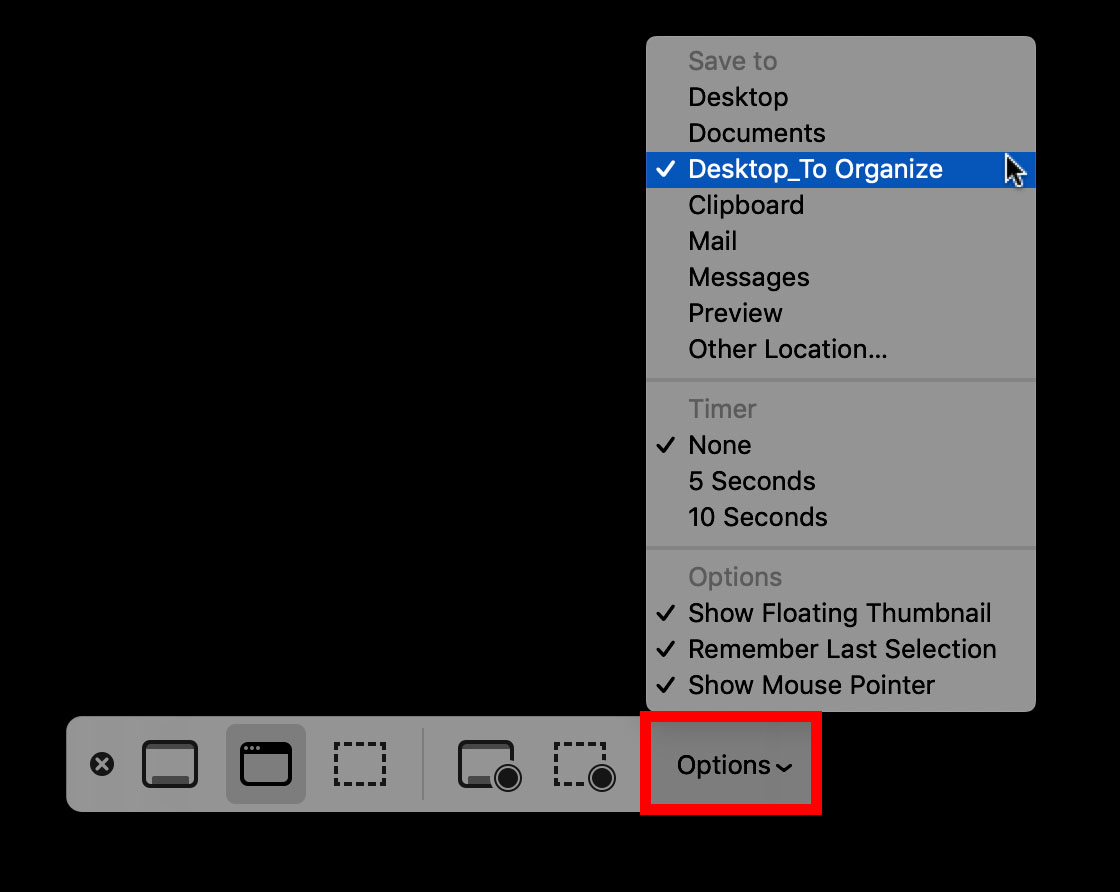
ነባሪውን ቅጽበታዊ ገጽ እይታ እንዴት መለወጥ እንደሚቻል በ macOS High Sierra ወይም ከዚያ በፊት ቦታን አስቀምጥ
- ተርሚናል ክፈት . የተርሚናል መተግበሪያን በመገልገያዎች አቃፊ ውስጥ ማግኘት ይችላሉ።
- የሚከተለውን ትእዛዝ ያስገቡ እና ባዶ ቦታ ያስገቡ :
ነባሪዎች com.apple.screencapture ይተይቡ - ለማስቀመጥ የሚፈልጉትን አቃፊ ወደ ተርሚናል የትእዛዝ ሳጥን ይጎትቱት። . የፋይሉ ዱካ አሁን በተርሚናል ውስጥ እንደ ሌላ የትእዛዝ መስመር እንደሚዘረዘር ያያሉ።
- በቁልፍ ሰሌዳው ላይ አስገባን ይጫኑ .
- ከዚያም የሚከተለውን ትዕዛዝ ይተይቡ:
killall ሥርዓት - አስገባን ይጫኑ ወይም ይመለሱ . በሚቀጥለው ጊዜ ቅጽበታዊ ገጽ እይታን ሲያነሱ ከዴስክቶፕዎ ይልቅ ወደ ፈጠሩት አዲስ አቃፊ ይቀመጣል።
ቅጽበታዊ ገጽ እይታን ወደ JPG እና ሌሎች የፋይል ቅርጸቶች እንዴት እንደሚቀይሩ
በነባሪ፣ Macs ቅጽበታዊ ገጽ እይታዎችን እንደ PNG ፋይሎች ያስቀምጣቸዋል፣ እነዚህም አብዛኛውን ጊዜ ከጂፒጂ ፋይሎች የሚበልጡ ናቸው። ሁለቱም ለማህበራዊ አውታረ መረቦች ጥቅም ላይ ሊውሉ ይችላሉ, ግን JPGs በአለም አቀፍ ደረጃ ተቀባይነት አላቸው. ቅጽበታዊ ገጽ እይታን እንደ JPG ለማስቀመጥ ነባሪውን የቅርጸት ቅንብር ለመሻር ተርሚናል ይጠቀሙ።
- ተርሚናል ክፈት።
- የሚከተለውን ትእዛዝ ያስገቡ እና ክፍት ቦታ ያስገቡ።
ነባሪዎች አይነት com.apple.screencapture አይነት jpgነባሪዎች አይነት com.apple.screencapture አይነት pdfነባሪዎች አይነት com.apple.screencapture አይነት ቲፍነባሪዎች com.apple.screencapture gif ይተይቡ - አስገባን ይጫኑ . ትዕዛዙ በተርሚናል ውስጥ ይቀመጣል።
- ነባሪው አማራጭ መቀየሩን ለማየት ይሞክሩ . ቅጽበታዊ ገጽ እይታን ያንሱ እና ከዚያ ምስሉን በቀኝ ጠቅ ያድርጉ። ከአውድ ምናሌው መረጃን ምረጥ እና ከዚያ በ" ስር የተጻፈውን አረጋግጥ። ይተይቡ" በአጠቃላይ ክፍል ውስጥ.
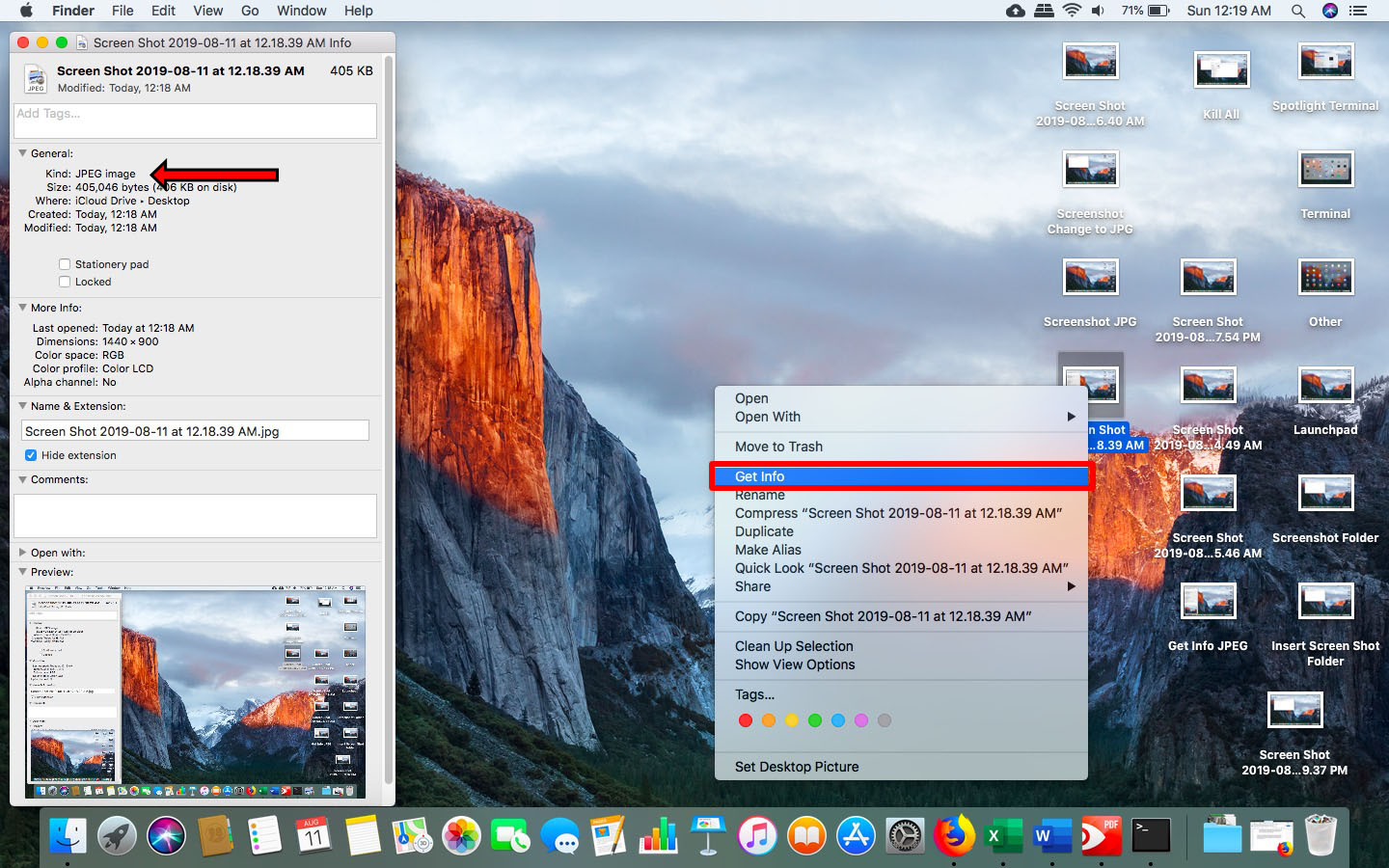
በእርስዎ Mac ላይ ያለውን ነባሪ የቅጽበታዊ ገጽ እይታ እንዴት እንደሚቀይሩ ካወቁ፣ ከቅጽበታዊ ገጽ እይታዎች ጋር የሚሰሩበትን መንገድ ማበጀት እና ማሻሻል ይችላሉ። በማክ ላይ ስክሪን ሾት ማንሳት መጠነኛ መለማመድን ይጠይቃል፣በተለይ የህትመት ስክሪን ቁልፍን ለሚጫኑ የዊንዶውስ ተጠቃሚዎች።